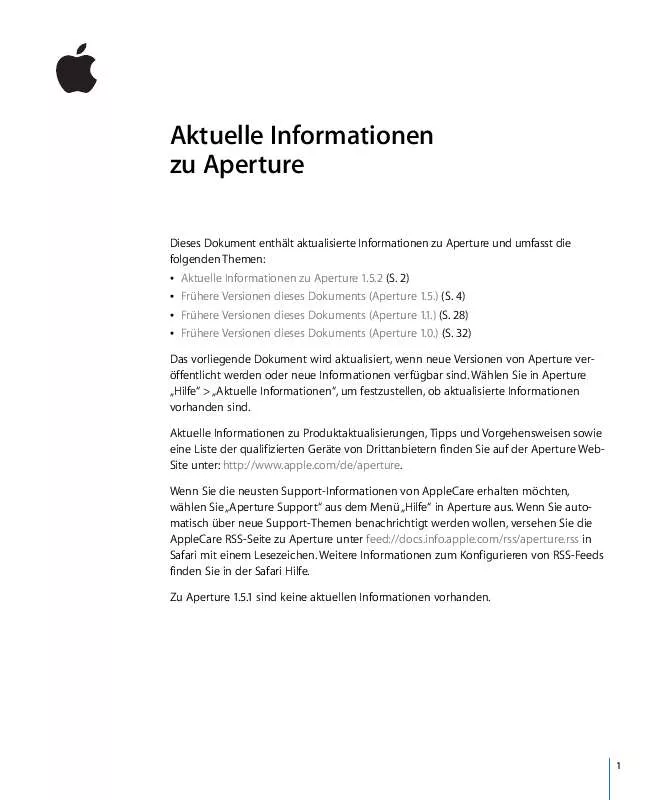Detaillierte Anleitungen zur Benutzung finden Sie in der Bedienungsanleitung.
[. . . ] Aktuelle Informationen zu Aperture
Dieses Dokument enthält aktualisierte Informationen zu Aperture und umfasst die folgenden Themen: Â Aktuelle Informationen zu Aperture 1. 5. 2 (S. 2) Â Frühere Versionen dieses Dokuments (Aperture 1. 5. ) (S. 4) Â Frühere Versionen dieses Dokuments (Aperture 1. 1. ) (S. 28) Â Frühere Versionen dieses Dokuments (Aperture 1. 0. ) (S. [. . . ] Zum Stoppen des Vorgangs steht die Taste , , Abbrechen" zur Verfügung. In allen anderen Fällen werden Vorschaubilder im Hintergrund erstellt. Erneutes Aktivieren der Option für das Aktualisieren und Beibehalten von JPEG-Vorschaubildern Bei Projekten, für die das automatische Beibehalten von Vorschaubildern deaktiviert ist, können Sie festlegen, dass diese Option wieder aktiviert werden soll. Führen Sie einen der folgenden Schritte aus, um das Aktualisieren und Beibehalten von JPEG-Vorschaubildern wieder zu aktivieren: m Wählen Sie im Bereich , , Projekte" das Projekt aus, dessen JPEG-Vorschaubilder wieder aktualisiert werden sollen. Wählen Sie dann , , Bilder" > , , Vorschaubilder aktualisieren" (oder klicken Sie bei gedrückter Taste , , ctrl" in das Projekt und wählen Sie , , Vorschaubilder aktualisieren" aus dem Kontextmenü aus).
19
Hinweis: Nach jedem Öffnen überprüft Aperture, ob veraltete Vorschaubilder in den Projekten vorhanden sind, für die das automatische Beibehalten von Vorschaubildern aktiviert ist. Anschließend plant Aperture die Aktualisierung dieser Vorschaubilder. Wenn Vorschaubilder nicht automatisch aktualisiert werden sollen, deaktivieren Sie die Option für das automatische Beibehalten von Vorschaubildern für Ihre Projekte. Weitere Informationen hierzu finden Sie im Abschnitt , , Steuern der Anzeige von Vorschaubildern mit dem Einblendmenü , , Aktionen für Projekte"" auf Seite 14.
Rendern von Vorschaubildern
Aperture rendert Vorschaubilder in vier Fällen:  Wenn eine Bibliothek auf Version 1. 5 aktualisiert wird vorausgesetzt, das Markierungsfeld , , Vorschaubilder erstellen für bestehende Bilder" ist im Begrüßungsfenster von Aperture 1. 5 ausgewählt  Wenn ein Bild importiert wird oder wenn eine Arbeitskopie erstellt, gedreht oder angepasst wird vorausgesetzt, die Option , , Vorschaubilder beibehalten" ist im Einblendmenü , , Aktionen für Projekte" (mit einem Zahnradsymbol gekennzeichnet) markiert  Wenn Sie bei gedrückter Taste , , ctrl" in die Bibliothek, in ein Projekt oder in eine Bildauswahl klicken und , , Vorschaubilder aktualisieren" aus dem Kontextmenü auswählen  Direkt vor der Wiedergabe einer Diashow, wenn die Vorschaubilder nicht auf dem neusten Stand sind und für die Voreinstellung die Qualität , , Optimal" ausgewählt ist Beim Rendern einer Gruppe von Vorschaubildern verwendet Aperture die Voreinstellungen des aktuellen Programms für die Komprimierungsqualität und Bildgröße und nicht die Einstellungen, die festgelegt wurden, als der Rendervorgang gestartet wurde. Haben Sie für die Qualität beispielsweise Stufe 6 eingestellt und ändern die Einstellung im Verlauf des Renderprozesses in 8, werden die noch nicht gerenderten Vorschaubilder mit Stufe 8 komprimiert. Bereits gerenderte Vorschaubilder sind hiervon nicht betroffen. Gehen Sie wie folgt vor, um bei der Aktualisierung von Vorschaubildern neue Größen- und Komprimierungseinstellungen zu verwenden: 1 Wählen Sie im Bereich , , Browser" die zu aktualisierenden Bilder aus. 2 Halten Sie die Wahltaste gedrückt und klicken Sie bei gedrückter Taste , , ctrl" in die Bildauswahl. Wählen Sie dann , , Vorschaubilder erstellen" aus dem Kontextmenü aus.
20
Sollten Leistungsprobleme auftreten, prüfen Sie im Fenster , , Liste der Hintergrundaktionen", ob Aperture Aktionen im Hintergrund ausführt (wählen Sie , , Fenster" > , , Liste der Aktionen einblenden"). Wenn Sie annehmen, dass die Verarbeitung von Vorschaubildern möglicherweise die Leistung beeinträchtigt, können Sie die Option für das automatische Beibehalten von Vorschaubildern für dieses Projekt deaktivieren und die laufende Verarbeitungsaktion unterbrechen. Sie können die Vorschaubilder später zu einem passenderen Zeitpunkt erstellen.
Beispiele für Arbeitsabläufe für die effektive Verwendung von Vorschaubildern
Es gibt mehrere Methoden, Vorschaubilder effizient und effektiv zu nutzen. Erstellen von Vorschaubildern auf Projektbasis für große Bibliotheken Da es einige Zeit dauern kann, bis Vorschaubilder gerendert sind (speziell bei hochauflösenden oder stark angepassten Bildern), empfiehlt es sich bei einer großen Bibliothek u. U. , die Option für das automatische Beibehalten von Vorschaubildern zu deaktivieren. Wählen Sie stattdessen gezielt die Projekte aus, für die Vorschaubilder erstellt werden sollen. Gehen Sie wie folgt vor, um das Erstellen von Vorschaubildern für die gesamte Bibliothek zu beenden oder Vorschaubilder gezielt auf Projektbasis zu erstellen: 1 Wählen Sie , , Fenster" > , , Liste der Aktionen einblenden". 2 Wählen Sie die Aktion , , Vorschaubilder bearbeiten" aus und klicken Sie in die Taste , , Aktion abbrechen". 3 Schließen Sie das Fenster , , Liste der Hintergrundaktionen". 4 Wählen Sie , , Bibliothek" im Bereich , , Projekte" aus. [. . . ] Hinweis: In Aperture 1. 5 können Sie nun auch die Anpassungen , , Freistellung" und , , Begradigen" extrahieren und übernehmen. Weitere Informationen zum Extrahieren und Übernehmen von Anpassungen finden Sie im Dokument Bildanpassungen, das über das Menü , , Hilfe" von Aperture verfügbar ist.
Deaktivieren der Farbverwaltung bei Ihrem Drucker
Sie erzielen optimale Ergebnisse, wenn Sie die Farbverwaltung Ihres Druckers beim Drucken eines Bilds mit Aperture deaktivieren. Standardmäßig sind die meisten Drucker so eingestellt, dass sie das Bild entsprechend des Druckerfarbraums umwandeln. Aperture führt diese Umwandlung jedoch bereits im Programm aus. [. . . ]